Gagnez du temps et économisez les messages électroniques en travaillant en ligne à plusieurs sur un document. Après que vous avez enregistré votre document Word sur SharePoint ou OneDrive, chaque membre de votre équipe peut l’ouvrir et y apporter des modifications, même simultanément.
Si votre fichier est enregistré sur OneDrive ou Microsoft SharePoint Server 2013, vous pouvez travailler dessus dans Word pour le web en cliquant sur Modifier le document > Modifier dans Word pour le web.
Quand une autre personne ouvre le document, Word vous prévient et place une notification dans la barre d’état. Cliquez sur la notification pour savoir qui travaille avec vous.
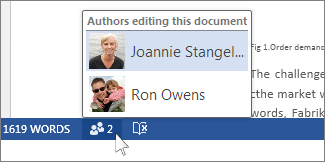
Vous pouvez savoir à quel emplacement du document les autres personnes travaillent.
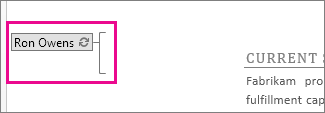
Chaque fois que vous enregistrez le document, vos modifications sont accessibles par les autres auteurs du document. Ils voient vos modifications dès qu’ils enregistrent leur travail. Et les modifications qu’ils ont effectuées s’affichent sur votre écran avec un arrière-plan vert. Celui-ci disparaîtra lors de votre prochain enregistrement et n’apparaît pas lorsque vous imprimez le document.
La modification obéit au principe du premier arrivé, premier servi. Lorsque vous commencez à modifier le texte, la zone correspondante est verrouillée et personne ne peut écrire sur vos modifications. Cependant, si quelqu’un commence à modifier exactement au même moment, ou si quelqu’un travaille sur le document hors connexion, Word affiche les conflits éventuels lors de votre prochain enregistrement. Choisissez les modifications que vous voulez conserver.
Quand Word est nécessaire
Parfois, vous ne pourrez pas modifier votre document dans Word pour le web.
Par exemple, si votre document inclut des commentaires ou des modifications, Word pour le web vous invite à ouvrir le document dans Word avant d’apporter des modifications.
Pour plus d’informations sur les cas où vous pourriez avoir besoin d’ouvrir un document dans Word, voir Différences entre l’utilisation d’un document dans le navigateur et dans Word.
Si la co-création ne fonctionne pas
Si vous ne pouvez pas travailler ensemble sur un document, voici quelques points à vérifier :
Version Word
L’un des auteurs travaille-t-il avec Word 2007 ? La co-création peut être utilisée dans Word 2013, Word 2010 et Word pour Mac 2011, mais pas dans les versions antérieures de Word.
Type de fichier
Le document est-il un fichier .doc ? Si oui, vous pouvez travailler ensemble en convertissant le en un fichier .docx.
Marqué comme final
S’agit-il de la version finale du document ? S’il est marqué comme final et que vous voulez le modifier, cliquez sur Modifier quand même dans la barre en haut du document.
Enregistrer les paramètres
La case à cocher Stocker des nombres aléatoires pour améliorer l’exactitude de la combinaison du document est-elle activée ? (Cliquez sur Fichier > Options > Centre de gestion de la confidentialité > Paramètres du Centre de gestion de la confidentialité > Options de confidentialité. Dans la section Paramètres spécifiques au document, activez la case Stocker des nombres aléatoires pour améliorer l’exactitude de la combinaison.)
Paramètres de stratégie
Les paramètres de stratégie sont-ils en place ? Certains paramètres de stratégie Microsoft Office empêchent la co-création : Désactiver la stratégie client de fusion automatique, Désactiver la stratégie client de co-création et Désactiver la stratégie serveur de co-création.
Éléments internes au document
Le document contient-il des objets OLE, des macros ou des cadres HTML ? Le corps du document comporte-t-il un contrôle ActiveX ? Le document est-il un document maître ou un sous-document ? Si la réponse est oui à l’une de ces questions, la co-création ne fonctionne pas.










